
Protecție de pe stickul infecție
Dacă citiți acest lucru, știi foarte bine ce fel de viruși probleme livrarea aplicate la o unitate flash. Conectați unitatea flash USB la computerul infectat și a vedea că virusul folderul ascuns pe unitatea flash. Se întâmplă adesea ca toate folderele de pe unitatea flash sunt convertite în etichete. Pentru a evita astfel de probleme, este posibil sa se vaccineze o unitate flash USB cu un program special. După această vaccinare, virusurile de tip Autorun, se va închide accesul la fișierul autorun.inf.
Descărcarea și instalarea
De fapt, programele concepute pentru a proteja flash drive de la infecție, există multe. Cu toate acestea, am optat pentru un utilitar care a fost creat de aceeași companie care antivirus Panda - Panda USB Vaccine.
Pasul 2. despachetați arhiva, executați fișierul descărcat și faceți clic pe Următorul.
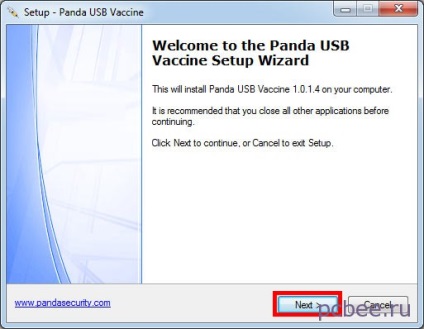
Pornește instalarea Panda USB Vaccine
Pasul 3. Sunt de acord cu acordul de licență a pune capăt cu privire la elementul am accepta acordul (Accept termenii acordului) și faceți clic pe Următorul.
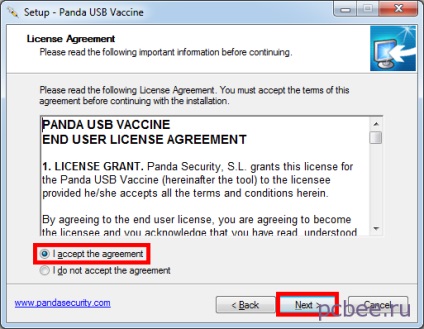
Acceptați acordul de licență
Pasul 4. Puteți schimba directorul de instalare a programului în această etapă. Schimbarea nimic nu vom, ci doar să faceți clic pe Următorul.
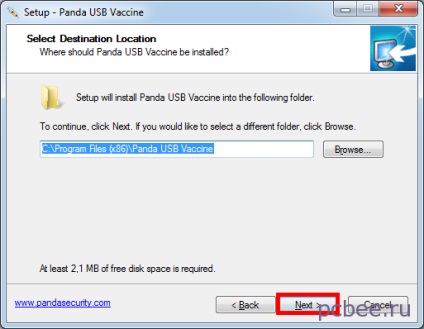
Puteți selecta un dosar pentru a instala programul, dar nu vom schimba nimic, din moment ce nu este necesar
Pasul 5. Este posibil să se pună o căpușă împotriva elementului pe automat se vaccineze orice nouă cheie introdusă USB - în acest caz, se va vaccina în mod automat toate unitatea USB conectat la computer. Dacă unitatea flash este formatat cu sistemul de fișiere NTFS, trebuie să pui un semn de selectare lângă punctul de Activare suport sistem de fișiere NTFS (Activează suportul pentru sistemul de fișiere NTFS). Lasam setările implicite.
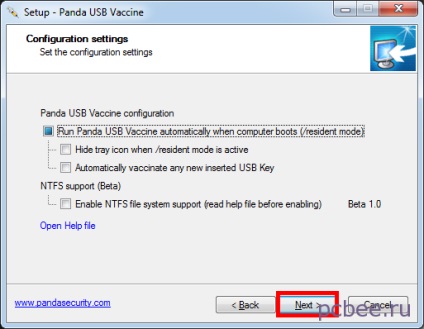
Lăsați setările implicite
Pasul 6. click stanga pe butonul Finish.
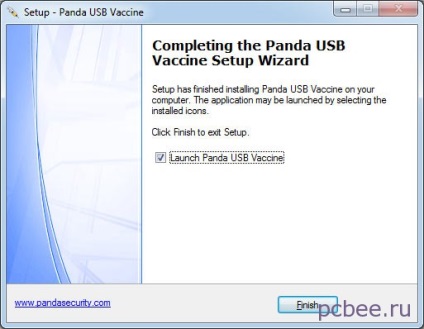
Stânga faceți clic pe butonul Finish
flash drive vaccinare
După instalarea programului Panda USB Vaccine, puteți rula rapid din tava de sistem.
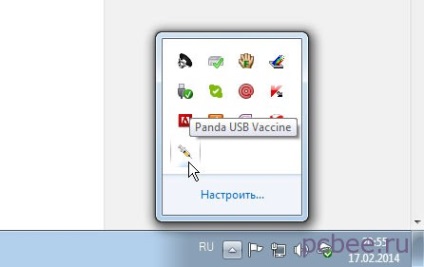
Programul poate fi rulat din tava de sistem
După lansarea, Panda USB Vaccine raportează că computerul nu a fost vaccinat (Computer nu au fost vaccinate). În cazul în care computerul are un antivirus gratuit. este logic să faceți clic pe computer butonul Vaccinați (vaccinează calculator). În acest caz, va fi drive-uri flash cu handicap autorun și CD-uri. În acest caz particular, nu a efectuat vaccinarea calculatorului, așa cum este instalat antivirus Kaspersky Internet Security, care în sine este în măsură să aibă grijă de securitatea computerului.
În ceea ce privește stick-ul, atunci ar trebui să fie vaccinate cu siguranta. Faptul că unitatea flash va trebui periodic să fie conectate la calculatoarele altor oameni, multi dintre ei parasind „surprize“. De multe ori, după ce vă conectați la PC-ul infectat pe unitatea mea flash, toate dosarele sunt convertite în etichete sau chiar să dispară toate fișierele și folderele.
Pentru stick de vaccinare, selectați dispozitivul dorit (dacă este conectat la computer câteva Flashcards) Selectați o unitate USB și faceți clic pe butonul Vaccinați USB.
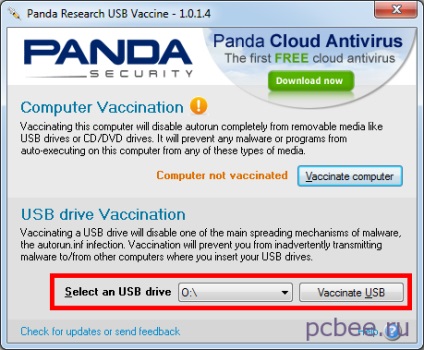
Alegerea unei unități flash și efectua vaccinări
Ca urmare a vaccinării, pe o unitate flash va fi creat un fișier AUTORUN.INF, care este protejat de o schimbare. Faptul că virusurile sunt foarte mândru de autorun.inf dosar, care este localizat în directorul rădăcină al stick-ul. Ei fac modificări, și după conectarea unei unități flash la computerele neprotejate infectate obține PC-ul infectat. După vaccinare, virusurile nu se pot schimba AUTORUN.INF, respectiv, este posibil, cu o inimă liniștită, pentru a conecta unitatea flash USB la calculatorul altuia.